Enostaven in hiter vodnik za root dostop do Androida

Po rootanju telefona Android imate poln dostop do sistema in lahko zaženete številne vrste aplikacij, ki zahtevajo root dostop.
Nova aplikacija Locket Widget ima različico za Android, potem ko so jo uporabniki iOS-a prej lahko uporabljali na iPhonu . V bistvu je vmesnik za uporabo Locket Widgeta za Android še vedno tako preprost kot pri uporabi na iPhonu, saj ustvari pripomoček za takojšnje prejemanje fotografij, ki jih pošljejo prijatelji, na zaslonu telefona. Poleg tega lahko v aplikaciji Locket Widget pošiljamo tudi sporočila. Naslednji članek vas bo vodil skozi uporabo Locket Widgeta za Android.
Kako uporabljati pripomoček Locket za Android
1. korak:
Najprej prenesite aplikacijo Locket Widget za telefone Android s spodnje povezave.
2. korak:
V vmesniku aplikacije uporabnik klikne gumb Nastavi moj Locket, da nadaljuje z nastavitvijo aplikacije. Nato vnese telefonsko številko, registrirano za račun Locket Widget, in nato potrditveno kodo za nadaljevanje.
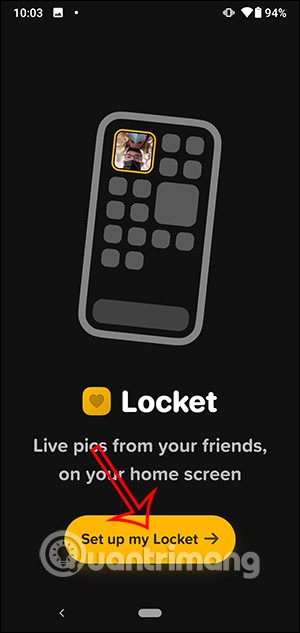
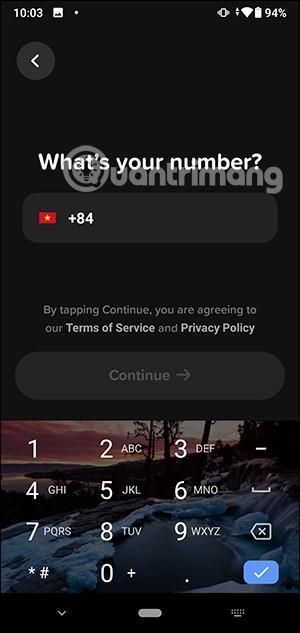
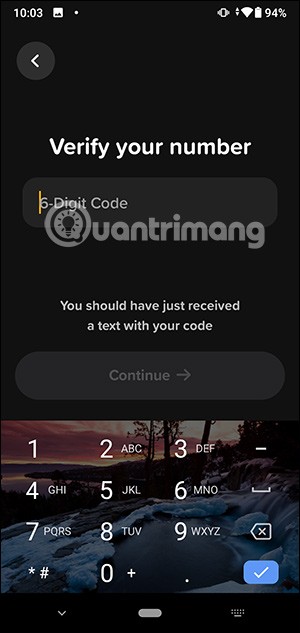
3. korak:
Nato morajo uporabniki aplikaciji dovoliti dostop do kamere in telefonskih stikov, da se lahko povežejo s prijatelji.
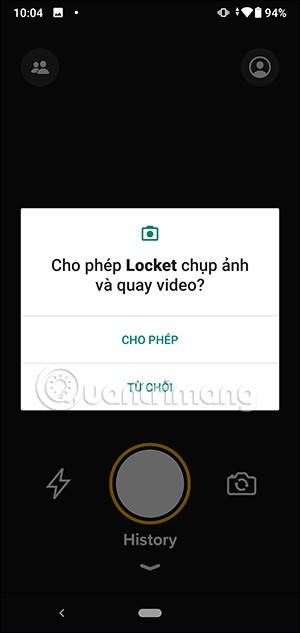
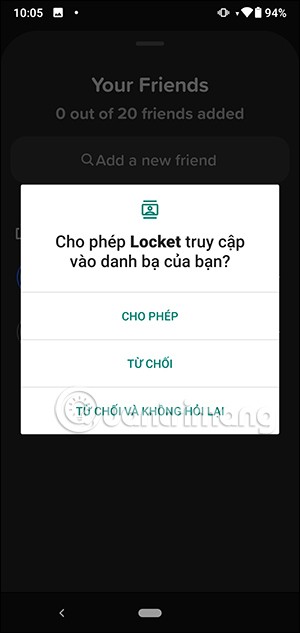
Nato bomo v aplikaciji Locket Widget za Android pritisnili telefonsko številko, s katero se želimo povezati z njimi . Kliknite Dodaj , da jih dodate na seznam prijateljev v aplikaciji Locket Widget. Na seznam lahko dodate do 20 oseb.
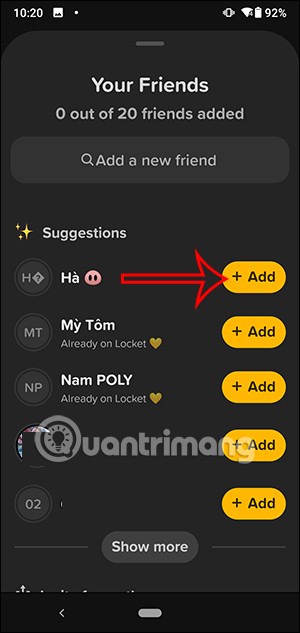
4. korak:
Zdaj lahko posnamete fotografijo in jo pošljete prijateljem . Zdaj lahko uporabniki vnesejo sporočila neposredno na fotografijo in jih pošljejo prijateljem.
Nato uporabnik izbere, na kateri račun bo poslal sporočilo ali pa ga bo poslal vsem, nato pa klikne spodnjo ikono za pošiljanje.
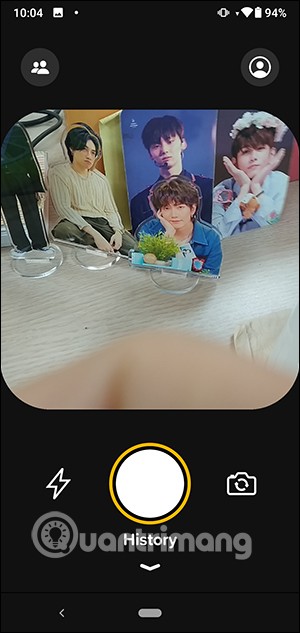
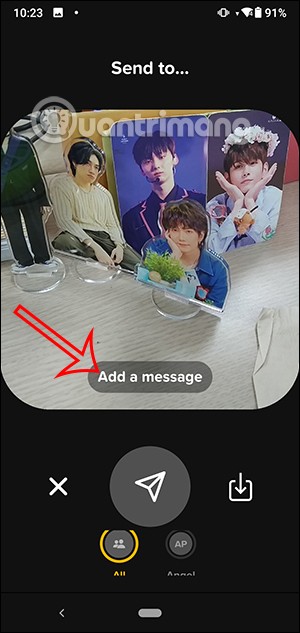
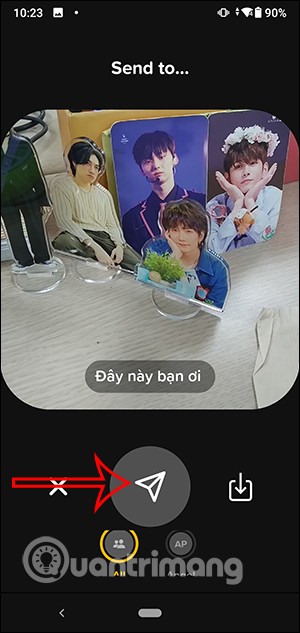
5. korak:
Druga oseba bo prejela vaše slikovno sporočilo. Samo klikniti mora, da si ogleda fotografijo in sporočilo.
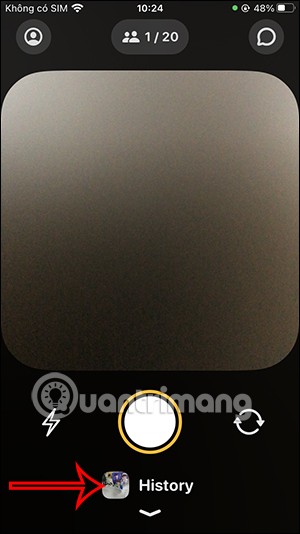

6. korak:
Če vam nekdo pošlje slikovno sporočilo, lahko filtriramo tako, da kliknemo Vsi prijatelji in nato izberemo ime prijatelja.
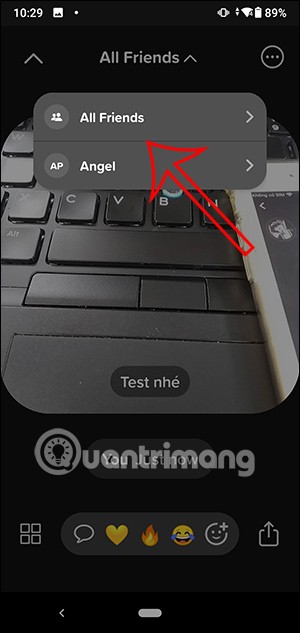
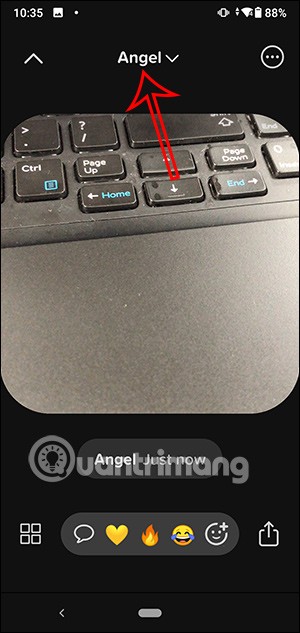
7. korak:
V vmesniku aplikacije kliknite ikono osebe, da odprete vmesnik z nastavitvami za svoj osebni račun.
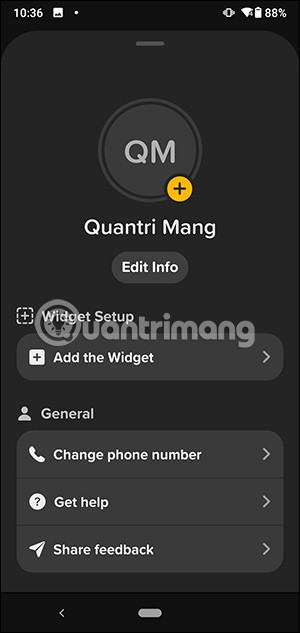
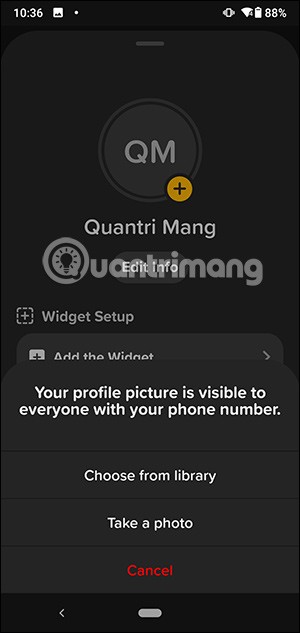
8. korak:
Če želite na zaslonu ustvariti pripomoček za obesek s fotografijami, ki so vam jih poslali prijatelji, pritisnemo in pridržimo aplikacijo ter izberemo Pripomoček . Pritisnite in pridržite pripomoček ter ga premaknite izven zaslona telefona .
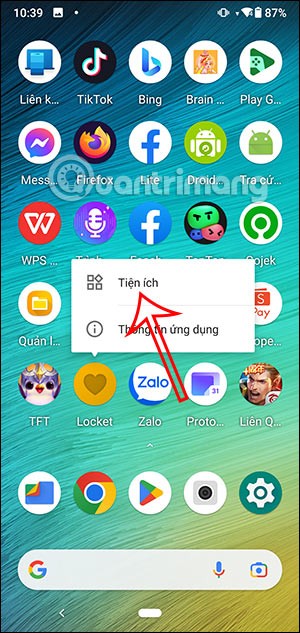
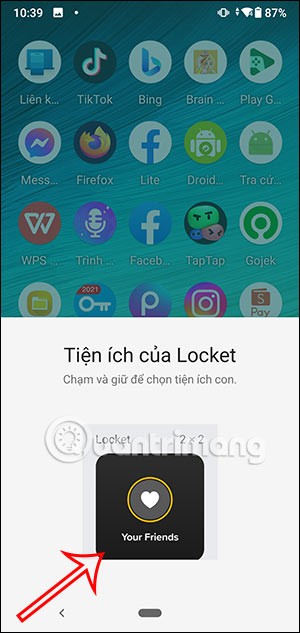
9. korak:
Zdaj lahko po želji prilagodite pripomoček Locket, prikazan na zaslonu telefona.
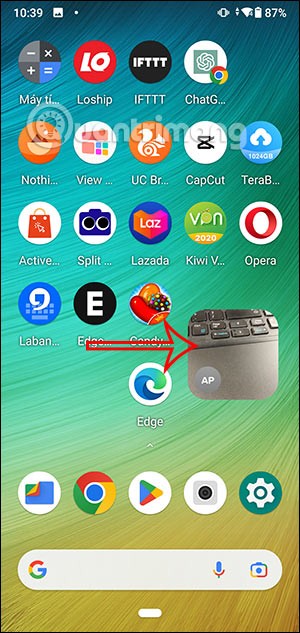
10. korak:
Prikazal se bo zaslon za zajem fotografije. Ko vam nekdo drug pošlje fotografijo, se bo ta prikazala v tem pripomočku za obesek skupaj z imenom pošiljatelja fotografije.
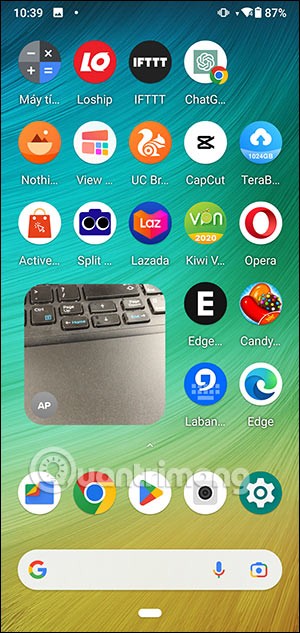
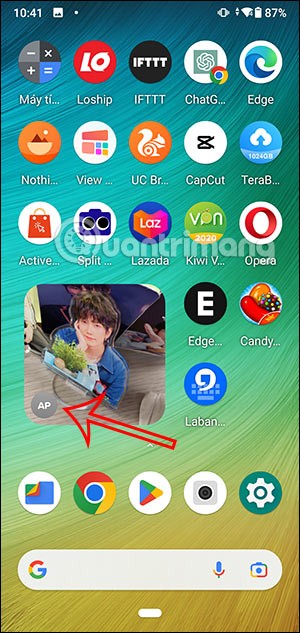
Po rootanju telefona Android imate poln dostop do sistema in lahko zaženete številne vrste aplikacij, ki zahtevajo root dostop.
Gumbi na vašem telefonu Android niso namenjeni le prilagajanju glasnosti ali prebujanju zaslona. Z nekaj preprostimi nastavitvami lahko postanejo bližnjice za hitro fotografiranje, preskakovanje skladb, zagon aplikacij ali celo aktiviranje funkcij za nujne primere.
Če ste prenosnik pozabili v službi in morate šefu poslati nujno poročilo, kaj storiti? Uporabite pametni telefon. Še bolj sofisticirano pa je, da telefon spremenite v računalnik za lažje opravljanje več nalog hkrati.
Android 16 ima pripomočke za zaklenjen zaslon, s katerimi lahko po želji spremenite zaklenjen zaslon, zaradi česar je zaklenjen zaslon veliko bolj uporaben.
Način slike v sliki v sistemu Android vam bo pomagal skrčiti videoposnetek in si ga ogledati v načinu slike v sliki, pri čemer boste videoposnetek gledali v drugem vmesniku, da boste lahko počeli druge stvari.
Urejanje videoposnetkov v sistemu Android bo postalo enostavno zahvaljujoč najboljšim aplikacijam in programski opremi za urejanje videoposnetkov, ki jih navajamo v tem članku. Poskrbite, da boste imeli čudovite, čarobne in elegantne fotografije, ki jih boste lahko delili s prijatelji na Facebooku ali Instagramu.
Android Debug Bridge (ADB) je zmogljivo in vsestransko orodje, ki vam omogoča številne stvari, kot so iskanje dnevnikov, namestitev in odstranitev aplikacij, prenos datotek, root in flash ROM-e po meri ter ustvarjanje varnostnih kopij naprav.
Z aplikacijami s samodejnim klikom. Med igranjem iger, uporabo aplikacij ali opravil, ki so na voljo v napravi, vam ne bo treba storiti veliko.
Čeprav ni čarobne rešitve, lahko majhne spremembe v načinu polnjenja, uporabe in shranjevanja naprave močno vplivajo na upočasnitev obrabe baterije.
Telefon, ki ga mnogi trenutno obožujejo, je OnePlus 13, saj poleg vrhunske strojne opreme premore tudi funkcijo, ki obstaja že desetletja: infrardeči senzor (IR Blaster).
Google Play je priročen, varen in deluje dobro za večino ljudi. Vendar pa obstaja cel svet alternativnih trgovin z aplikacijami – nekatere ponujajo odprtost, nekatere dajejo prednost zasebnosti, nekatere pa so le zabavna sprememba tempa.
TWRP uporabnikom omogoča shranjevanje, namestitev, varnostno kopiranje in obnovitev vdelane programske opreme v svojih napravah, ne da bi jih skrbelo, da bi to vplivalo na stanje naprave med rootanjem, utripanjem ali nameščanjem nove vdelane programske opreme v naprave Android.
Če menite, da dobro poznate svojo napravo Galaxy, vam bo Good Lock pokazal, koliko več zmore.
Večina nas ravna s polnilnim priključkom na pametnem telefonu, kot da je njegova edina naloga ohranjati baterijo živo. Vendar je ta majhen priključek veliko zmogljivejši, kot si pripisujemo.
Če ste naveličani generičnih nasvetov, ki nikoli ne delujejo, je tukaj nekaj, ki so tiho spremenili način fotografiranja.
Večina otrok se raje igra kot uči. Vendar pa bodo te mobilne igre, ki so hkrati izobraževalne in zabavne, všeč majhnim otrokom.
Oglejte si digitalno dobro počutje na svojem telefonu Samsung in preverite, koliko časa čez dan porabite za telefon!
Aplikacija za lažne klice vam pomaga ustvarjati klice iz lastnega telefona, da se izognete nerodnim, neželenim situacijam.
Če želite resnično zaščititi svoj telefon, je čas, da ga začnete zaklepati, da preprečite krajo ter ga zaščitite pred vdori in prevarami.
Vrata USB na vašem telefonu Samsung niso namenjena le polnjenju. Od pretvorbe telefona v namizni računalnik do napajanja drugih naprav – te malo znane aplikacije bodo spremenile način uporabe vaše naprave.
Po rootanju telefona Android imate poln dostop do sistema in lahko zaženete številne vrste aplikacij, ki zahtevajo root dostop.
Gumbi na vašem telefonu Android niso namenjeni le prilagajanju glasnosti ali prebujanju zaslona. Z nekaj preprostimi nastavitvami lahko postanejo bližnjice za hitro fotografiranje, preskakovanje skladb, zagon aplikacij ali celo aktiviranje funkcij za nujne primere.
Če ste prenosnik pozabili v službi in morate šefu poslati nujno poročilo, kaj storiti? Uporabite pametni telefon. Še bolj sofisticirano pa je, da telefon spremenite v računalnik za lažje opravljanje več nalog hkrati.
Android 16 ima pripomočke za zaklenjen zaslon, s katerimi lahko po želji spremenite zaklenjen zaslon, zaradi česar je zaklenjen zaslon veliko bolj uporaben.
Način slike v sliki v sistemu Android vam bo pomagal skrčiti videoposnetek in si ga ogledati v načinu slike v sliki, pri čemer boste videoposnetek gledali v drugem vmesniku, da boste lahko počeli druge stvari.
Urejanje videoposnetkov v sistemu Android bo postalo enostavno zahvaljujoč najboljšim aplikacijam in programski opremi za urejanje videoposnetkov, ki jih navajamo v tem članku. Poskrbite, da boste imeli čudovite, čarobne in elegantne fotografije, ki jih boste lahko delili s prijatelji na Facebooku ali Instagramu.
Android Debug Bridge (ADB) je zmogljivo in vsestransko orodje, ki vam omogoča številne stvari, kot so iskanje dnevnikov, namestitev in odstranitev aplikacij, prenos datotek, root in flash ROM-e po meri ter ustvarjanje varnostnih kopij naprav.
Z aplikacijami s samodejnim klikom. Med igranjem iger, uporabo aplikacij ali opravil, ki so na voljo v napravi, vam ne bo treba storiti veliko.
Čeprav ni čarobne rešitve, lahko majhne spremembe v načinu polnjenja, uporabe in shranjevanja naprave močno vplivajo na upočasnitev obrabe baterije.
Telefon, ki ga mnogi trenutno obožujejo, je OnePlus 13, saj poleg vrhunske strojne opreme premore tudi funkcijo, ki obstaja že desetletja: infrardeči senzor (IR Blaster).
















